pp怎么连接安卓系统,详尽步骤解析
亲爱的手机控们,是不是最近又入手了一款全新的安卓手机,想通过PP助手来管理它呢?别急,今天就来手把手教你如何轻松连接PP助手和你的安卓系统手机,让你的手机管理变得轻松又愉快!
一、PP助手,你的手机好帮手
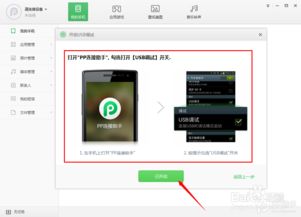
PP助手,这个名字听起来是不是就让人感觉亲切又强大?没错,它就是一款专为安卓手机用户设计的手机管理工具。无论是应用安装、游戏下载,还是手机备份、文件传输,PP助手都能轻松搞定。那么,如何让PP助手和你的安卓手机成为最佳拍档呢?接下来,我们就来一步步揭晓答案。
二、连接前的准备
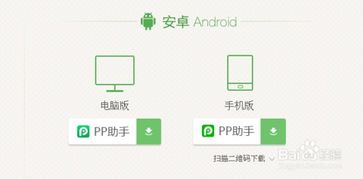
在开始连接之前,你需要做好以下准备工作:
1. 下载PP助手:首先,你需要在电脑上下载并安装PP助手。你可以通过PP助手的官方网站或者各大应用市场轻松找到它。
2. 手机准备:确保你的安卓手机已经开启USB调试模式。在手机的“设置”中找到“开发者选项”,勾选“USB调试”。
3. 数据线:当然,一根质量良好的数据线也是必不可少的。
一切准备就绪,我们就可以开始连接啦!
三、USB连接,简单快捷
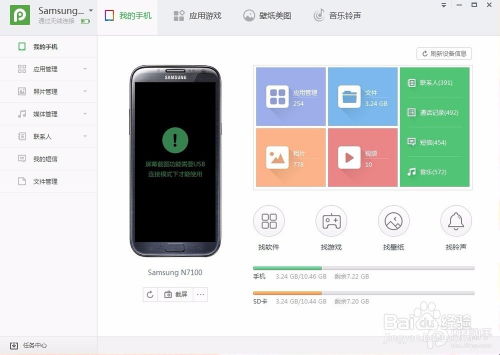
1. 连接手机:将数据线的一端插入电脑的USB接口,另一端连接到你的安卓手机。
2. 打开PP助手:在电脑上打开PP助手,它会自动检测到你的手机。
3. 确认连接:在PP助手的界面中,你会看到手机的品牌和型号,确认无误后,点击“连接”即可。
4. 连接成功:连接成功后,你就可以在PP助手中看到手机的各种信息,如应用、游戏、音乐等。
四、无线连接,轻松便捷
如果你不想使用数据线,也可以尝试无线连接PP助手和安卓手机。
1. 打开PP助手:在电脑上打开PP助手,点击首页左上角的“倒三角”图标。
2. 选择无线连接:在弹出的菜单中选择“无线连接”。
3. 扫描二维码:打开你的安卓手机,找到PP助手应用,点击“扫描二维码”按钮。
4. 完成连接:将手机上的二维码对准电脑屏幕上的二维码,稍等片刻,连接就成功了。
五、连接过程中可能遇到的问题
1. 无法连接:如果无法连接,请检查USB线是否完好,手机是否开启了USB调试模式。
2. 连接不稳定:如果连接不稳定,请尝试更换USB接口或数据线。
3. 无法识别手机:如果PP助手无法识别你的手机,请确保手机已经开启了USB调试模式。
4. 连接速度慢:如果连接速度慢,请尝试关闭手机上的其他应用程序,释放内存。
亲爱的手机控们,现在你已经学会了如何连接PP助手和安卓手机,是不是感觉手机管理变得轻松多了呢?快来试试吧,让你的手机生活更加精彩!
上一篇:苹果越狱变安卓系统,体验安卓魅力
